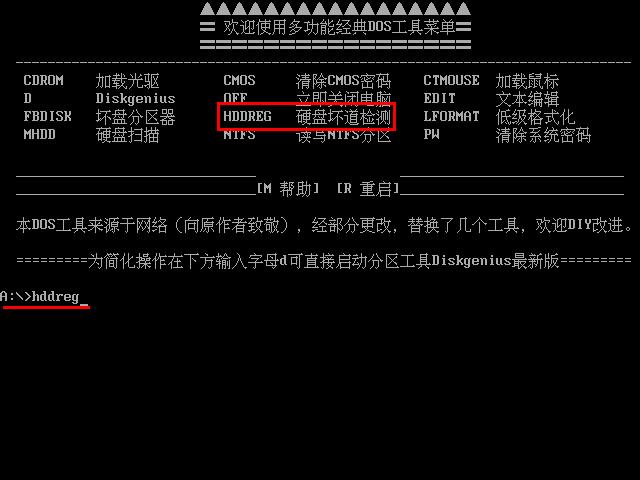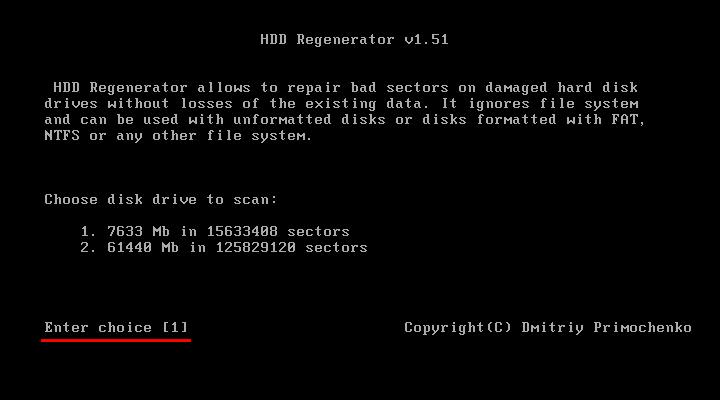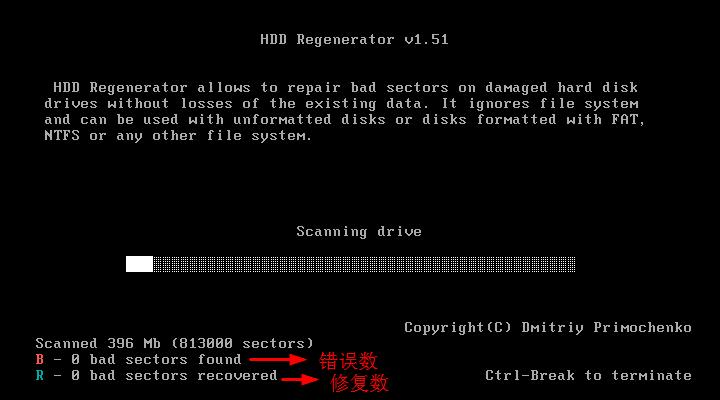常见的磁盘错误有文件损坏、出现乱码等,在此小编就不一一列举了,面对这些应接不暇的问题,该如何修复磁盘错误呢?此时可以祭出神器DiskGenius,它就是我们修复磁盘错误的好帮手,下面我们具体看看如何使用。
1、将准备的新毛桃u盘插入主机USB后置接口,重新开机,待出现启动画面后按快捷键进入新毛桃主菜单页面,将光标移至列表中的“【06】运行最新版DiskGenius分区工具”,按回车键确认选择,如下图所示:
2、打开dos工具菜单列表后,我们要执行的是硬盘坏道检测操作,因此在下方光标闪动处输入代码“hddreg”并回车执行,如下图所示:
3、接着程序会将扫描到的磁盘驱动器显示在列表中,我们在输入框中键入目标驱动器对应的编号并回车执行即可(从图中可知测试用的系统里有两个),如下图所示:
4、进一步选择磁盘开始扫描的区域(默认从0开始),回车确认,如下图所示:
5、接下来DiskGenius便开始扫描修复指定磁盘错误,我们可以通过进度条及时获悉进展,如下图所示:
此外在扫描的同时,我们可以看到磁盘中存在的错误数以及修复数。如果出现特殊情况按ctrl+break键退出即可。这样新毛桃u盘最新版DiskGenius修复磁盘错误教程就结束了。
责任编辑:新毛桃:http://www.xinmaotao.net